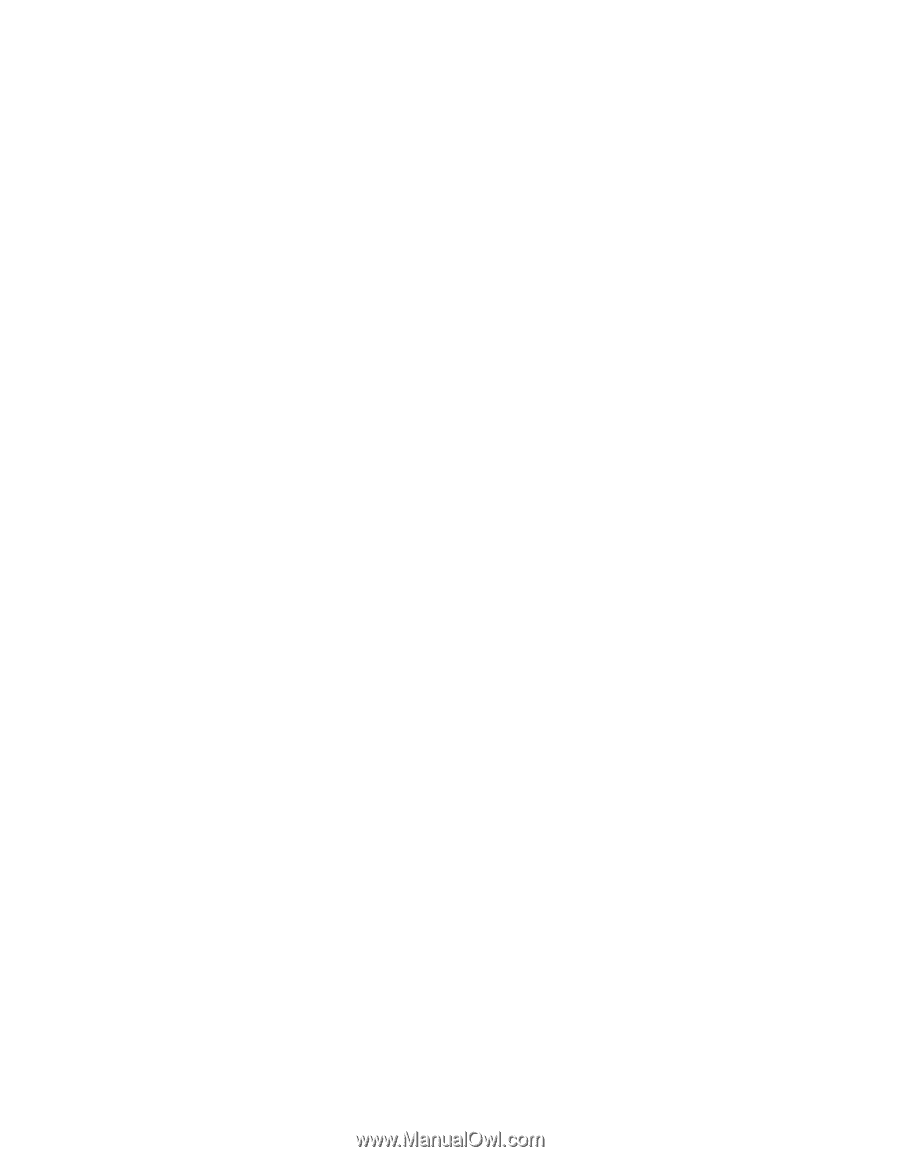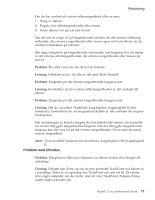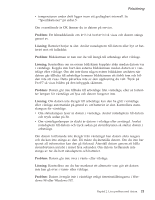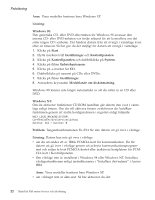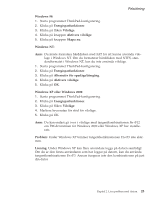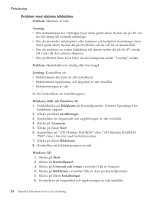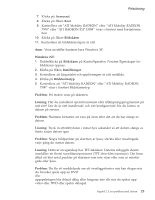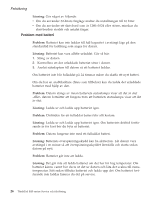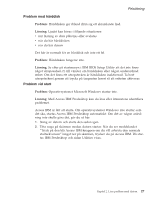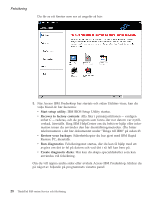Lenovo ThinkPad R40e Swedish - Service and Troubleshooting Guide for R40, R40e - Page 36
Problem med datorns bildskärm, Problem, Lösning, Windows 2000 och Windows 98, Bildskärm
 |
View all Lenovo ThinkPad R40e manuals
Add to My Manuals
Save this manual to your list of manuals |
Page 36 highlights
Felsökning Problem med datorns bildskärm Problem: Skärmen är tom. Lösning: v Om statuslampan för vänteläge lyser (med grönt sken) trycker du på Fn om du vill återgå till normalt arbetsläge. v Om du använder nätadaptern eller batteriet och batteriets statuslampa lyser (med grönt sken) trycker du på Fn+Home om du vill ha en ljusare bild. v Om du ansluten en extern bildskärm till datorn tycker du på Fn+F7 om du vill växla till den externa skärmen. v Om problemet finns kvar följer du anvisningarna under "Lösning" nedan. Problem: Skärmbilden är oläslig eller förvrängd. Lösning: Kontrollera att v bildskärmens drivrutin är rätt installerad v bildskärmens upplösning och färgantal är rätt inställda v bildskärmstypen är rätt Så här kontrollerar du inställningarna: Windows 2000 och Windows 98: 1. Dubbelklicka på Bildskärm på Kontrollpanelen. Fönstret Egenskaper för bildskärm öppnas. 2. Klicka på fliken Inställningar. 3. Kontrollera att färgantalet och upplösningen är rätt inställda. 4. Klicka på Avancerat. 5. Klicka på fliken Kort. 6. Kontrollera att "ATI Mobility RADEON" eller "ATI Mobility RADEON 7500" visas i fönstret med kortinformation. 7. Klicka på fliken Bildskärm. 8. Kontrollera att bildskärmstypen är rätt. Windows XP: 1. Klicka på Start. 2. Klicka på Kontrollpanel. 3. Klicka på Utseende och teman i avsnittet Välj en kategori. 4. Klicka på Bildskärm i avsnittet Välj en ikon på kontrollpanelen. 5. Klicka på fliken Inställningar. 6. Kontrollera att färgantalet och upplösningen är rätt inställda. 24 ThinkPad R40-serien Service och felsökning